The LG V40 ThinQ беше един от първите първокласни смартфони, предлагани в САЩ, които разполагат с настройка с тройна камера и е подкрепено от стилен дизайн и спецификации от най-висок клас. Отнема време, за да научите на какво наистина са способни този мощен телефон и универсална камера, но ние сме тук, за да ви помогнем.
Съдържание
- Как да персонализирате началния си екран
- Как да използвате Triple Shot
- Как бързо да деинсталирате приложения
- Как да подредите екрана си с чекмедже за приложения
- Как да създадете график за филтъра за синя светлина
- Как да вземем синемаграф
- Как да визуализирате снимки за всеки обектив
- Как да използвате режим на разделен екран
- Как да използвате Screen Pin
Допълнителна информация
- Най-добрите калъфи за LG V40 ThinQ
- Ключови настройки, които трябва да промените
- Всичко, което трябва да знаете
Ако сте успели да се сдобиете с най-новото и най-доброто на LG смартфон, събрахме няколко от нашите любими съвети и трикове за LG V40 ThinQ, за да можете да извлечете повече от него. Нека се потопим и отключим скритите характеристики и функции, които очакват.
Препоръчани видеоклипове
Как да персонализирате началния си екран
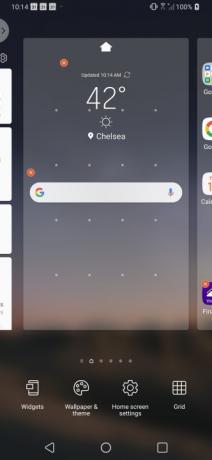

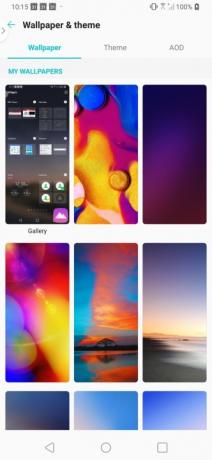
Готови ли сте вашият нов LG V40 ThinQ да се почувства като ваш? Какво ще кажете за актуализиране на началния екран, за да отразява вашия вкус и предпочитания. Можете лесно да промените тапета, да добавите джаджи или дори да промените оформлението на решетката на началния екран само с няколко лесни стъпки.
Свързани
- Google Pixel 3 и Pixel 3a: 10 невероятни съвета и трика
- Най-добрите телефони на LG за 2022 г
- Най-добрите съвети и трикове на Waze
За да направите персонализация, натиснете продължително на началния екран. Началният екран ще се намали и ще се появи меню с четири опции. Ако искате да добавите интерактивни уиджети към екрана си, докоснете Джаджи и изберете тази, която искате да използвате, като натиснете дълго върху изображението и го плъзнете към началния екран.
Ако искате да промените тапета, темата или настройката за винаги на дисплея, изберете Тапет и тема. Изберете тапета, който искате да използвате, като го докоснете. Изберете дали искате новият тапет да се показва на началния екран, на заключения екран или и на двете, като изберете съответните радио бутони. Щракнете върху Постави тапет бутон, за да потвърдите опцията си.
И накрая, за да промените разстоянието между приложенията на началния екран, ще трябва да коригирате мрежата. Просто докоснете Решетка и изберете предпочитаната от вас опция и натиснете Приложи бутон.
Как да използвате Triple Shot
Не можете да решите кой обектив да използвате на вашия LG V40 ThinQ? Не се притеснявайте, защото Triple Shot ви позволява бързо (е, доста бързо) да направите снимка с всеки обектив.
За да използвате функцията, просто отворете приложението за камера и изберете Triple Shot от лентата с менюта под визьора. Веднъж в режим Triple Shot, трябва да се уверите, че фокусната точка е центрирана във визьора, преди да докоснете бутона на затвора. След като докоснете бутона на затвора, ще искате да държите камерата много неподвижна, докато не видите съобщението Triple Shot се запазва.
Освен че ще видите три снимки, които се появяват в приложението Снимки, ще видите и компилационен видеоклип от трите кадъра, настроен на музика. Въпреки че никога не сме намирали видеоклипа за много полезен, можете да го редактирате, като докоснете препълване (три точки) в горния десен ъгъл на екрана и избиране Редактирайте в Quick Video Editor.
Как бързо да деинсталирате приложения
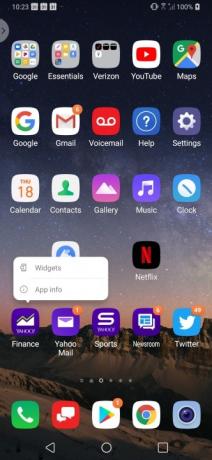
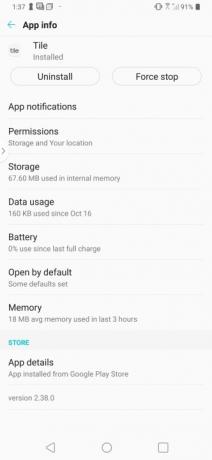
Въпреки че LG V40 ThinQ няма много допълнителни приложения, ще намерите малко раздуващ се софтуер. В по-голямата си част това са само приложения с марка Yahoo, но може да не ги искате. За щастие, приложенията могат лесно да бъдат деинсталирани директно от началния екран.
За да деинсталирате приложение, натиснете продължително върху приложението, което искате да изтриете. Когато се появи балончето на приложението, просто изберете Информация за приложението и докоснете Деинсталиране. Натиснете Добре за да потвърдите.
Как да подредите екрана си с чекмедже за приложения
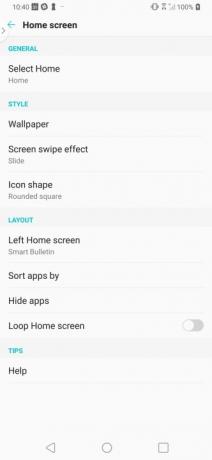
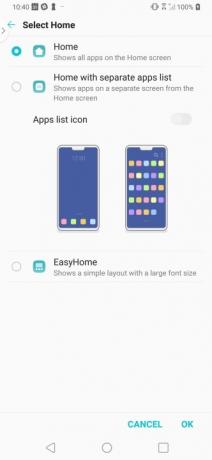
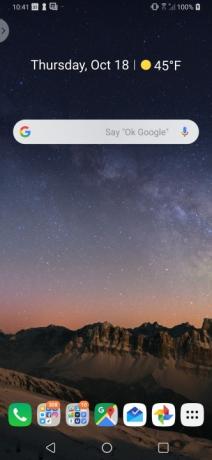
Ако не сте фен на приложенията, които запълват началния ви екран, има алтернатива на системата с папки с множество приложения, която вероятно сте създали, за да подредите нещата. На LG V40 ThinQ можете лесно да създадете чекмедже за приложения, което е достъпно от лентата с приложения в долната част на екрана.
За да настроите чекмеджето на приложението, ще трябва да докоснете Настройки > Дисплей > Начален екран > Изберете Начало. Изберете Начало с отделен списък с приложения радио бутон и включете Икона на списък с приложения опция преди докосване Добре.
Как да създадете график за филтъра за синя светлина
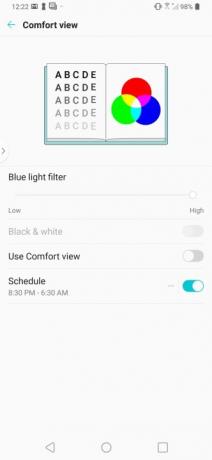
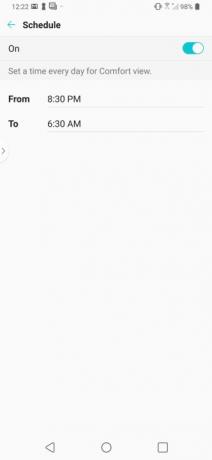
Ако искате да спите добре, вероятно ще искате да държите своя LG V40 ThinQ извън спалнята. Но вероятно няма да направите това, така че планиране на филтъра за синя светлина на вашия телефон може да е следващата най-добра опция.
Намирането на филтъра за синя светлина на LG V40 ThinQ е малко по-трудно, отколкото би трябвало, тъй като е скрит в настройките и се нарича Comfort View. Ако искате да настроите филтъра за синя светлина, отидете на Настройки > Дисплей > Комфортен изглед. Докоснете График и въведете часовете, в които искате да планирате филтърът да бъде включен или изключен.
Как да вземем синемаграф
В допълнение към включването на сериозен хардуер на камерата в LG V40 ThinQ, южнокорейският производител на смартфони направи и някои впечатляващи промени в софтуера на камерата. Една такава промяна е добавянето на режим cinemagraph.
Синемаграфът е неподвижно изображение с повтарящо се движение в изолирана област. Най-добрите синемаграфии обикновено са изображения, в които има отчетливо движение на фона и на преден план. Можете да видите пример по-горе, където натоварената метростанция изглежда напълно неподвижна, когато влакът пристигне.
За да направите синемаграф на LG V40 ThinQ, отворете приложението за камера и докоснете Режим следван от Cine Shot. Заснемете своя 2-секунден клип, като докоснете червения бутон на затвора. След като изображението бъде заснето, просто използвайте пръста си, за да рисувате върху зоната, където искате да видите движение. Ако изберете по-голяма област от необходимото, можете лесно да направите корекции, като докоснете иконата на гумичка. Когато сте доволни от вашия синемаграф, просто докоснете Запазване и ще се появи като GIF във вашата фотогалерия.
Как да визуализирате снимки за всеки обектив

Една от най-големите точки за продажба на LG V40 ThinQ е масивът от три камери на гърба. В допълнение към основната камера има и суперширокоъгълен обектив и телеобектив, които ще ви помогнат да направите най-добрата снимка.
Не сте сигурни кой обектив ще ви направи най-добър кадър? Е, имате късмет, защото LG създаде начин за вас лесно да визуализирате как ще изглежда вашата снимка на всеки обектив. Просто докоснете продължително някоя от иконите на обектива (дървета) от дясната страна на визьора и ще се появи малък прозорец за визуализация за всеки обектив. Когато решите кой обектив да използвате, просто го докоснете и натиснете бутона на затвора, за да вземете перфектната си снимка.
Как да използвате режим на разделен екран
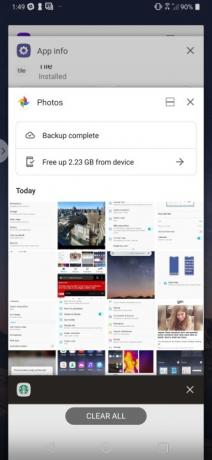
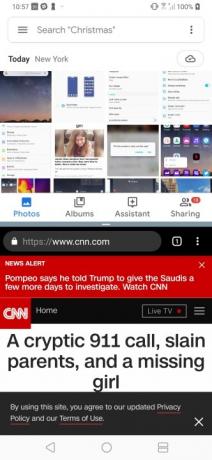
Искам да гледам Hulu във фонов режим, докато изпращате имейл? Като повечето Android смартфони, можете лесно да активирате режим на разделен екран на вашия LG V40 ThinQ.
За да използвате режим на разделен екран, отворете приложенията, които искате да използвате, и се уверете, че приложението, което искате отгоре, е активно на дисплея. Натиснете дълго Преглед (квадрат) и изберете приложението, което искате в долната половина на екрана. За да регулирате размера на която и да е половина, плъзнете плъзгача за преоразмеряване, който се намира между двете приложения.
Готови ли сте да се върнете към едно приложение? Просто плъзнете плъзгача за преоразмеряване докрай до горната или долната част на екрана.
Как да използвате Screen Pin
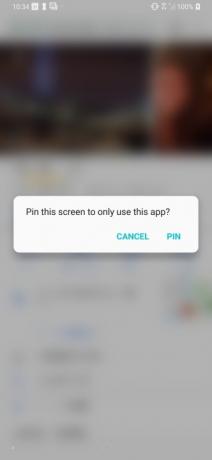
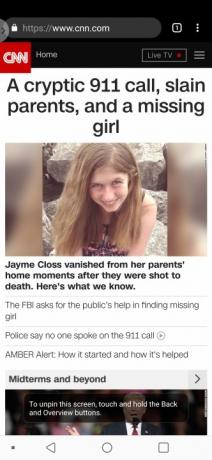
Ако някога сте имали дете случайно да изпрати съобщение или имейл на телефона ви, ще оцените Screen Pin. С Screen Pin можете да ограничите лицето, използващо телефона ви, до едно приложение.
За да включите Screen Pin, отворете приложението, което искате да фиксирате. Докоснете Преглед (квадрат) в лентата за навигация. Изберете приложението, което искате да фиксирате. Докоснете синия пиникон, който се появява долу вдясно. Когато се появи изскачащ прозорец с молба да потвърдите избора си, изберете ПИН.
Завършихте ли с щифта на екрана? Просто докоснете обратно и Преглед бутони едновременно, за да откачите приложението.
Препоръки на редакторите
- Най-добрите съвети и трикове за Fallout Shelter
- Най-добрите съвети и трикове за Samsung Galaxy S9
- Fitbit Inspire HR съвети и трикове
- Най-често срещаните проблеми с LG G5 и как да ги коригирате
- Овладейте своя LG G8 ThinQ с тези полезни съвети и трикове
Надградете начина си на животDigital Trends помага на читателите да следят забързания свят на технологиите с всички най-нови новини, забавни ревюта на продукти, проницателни редакционни статии и единствени по рода си кратки погледи.



